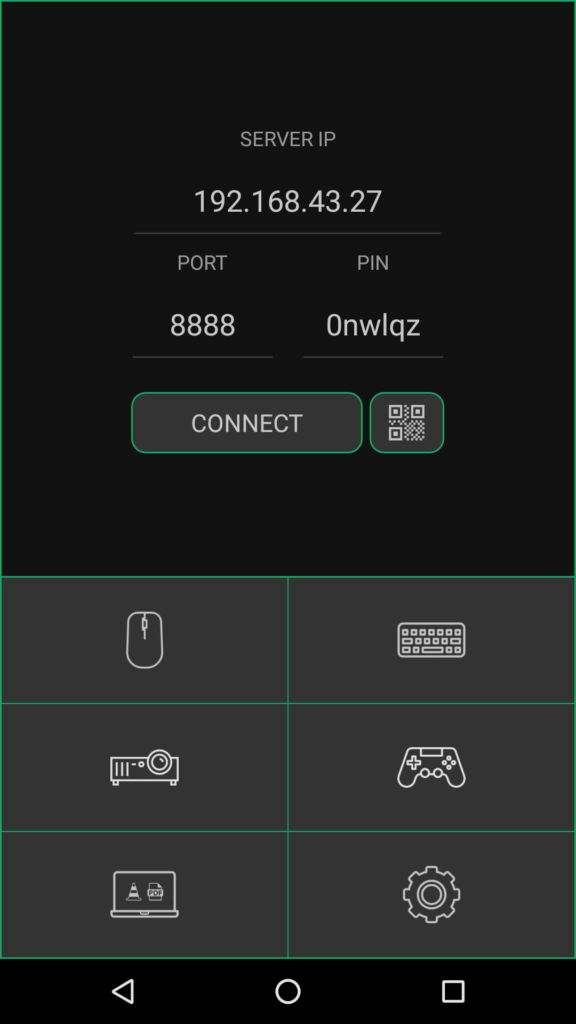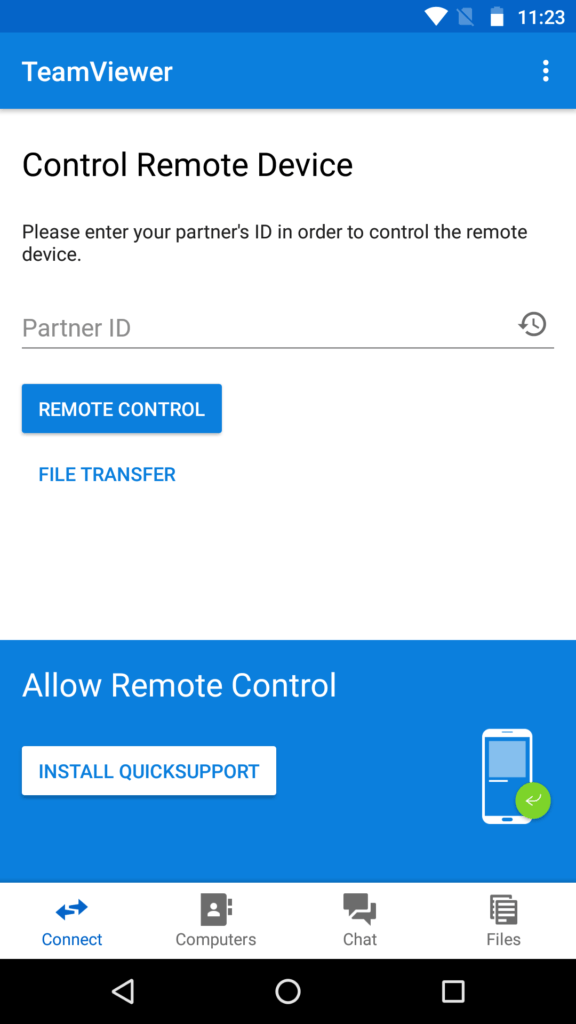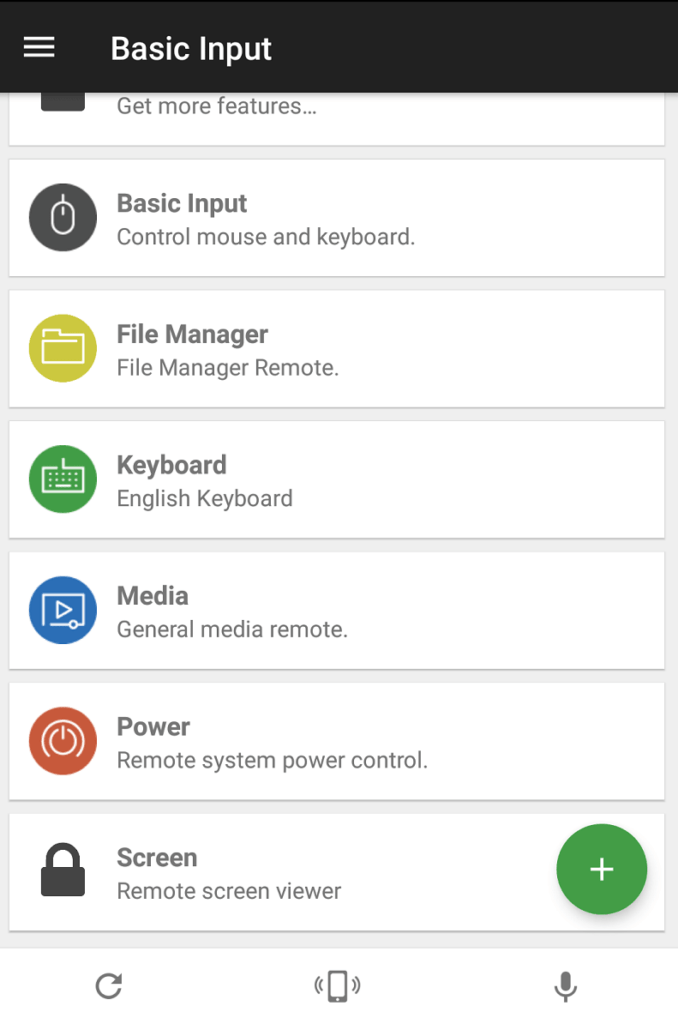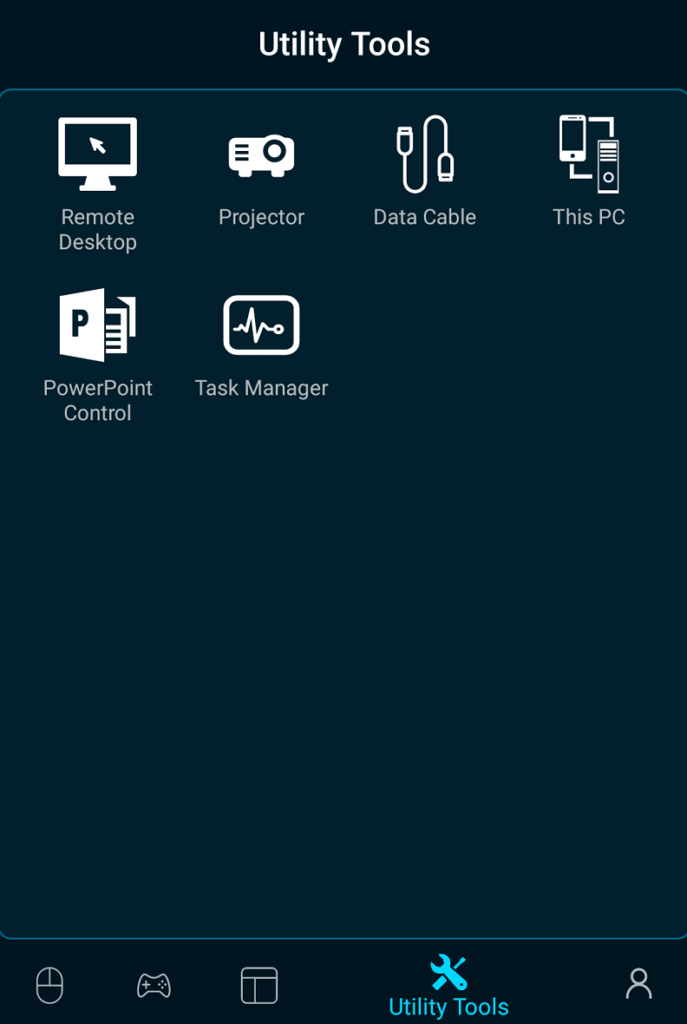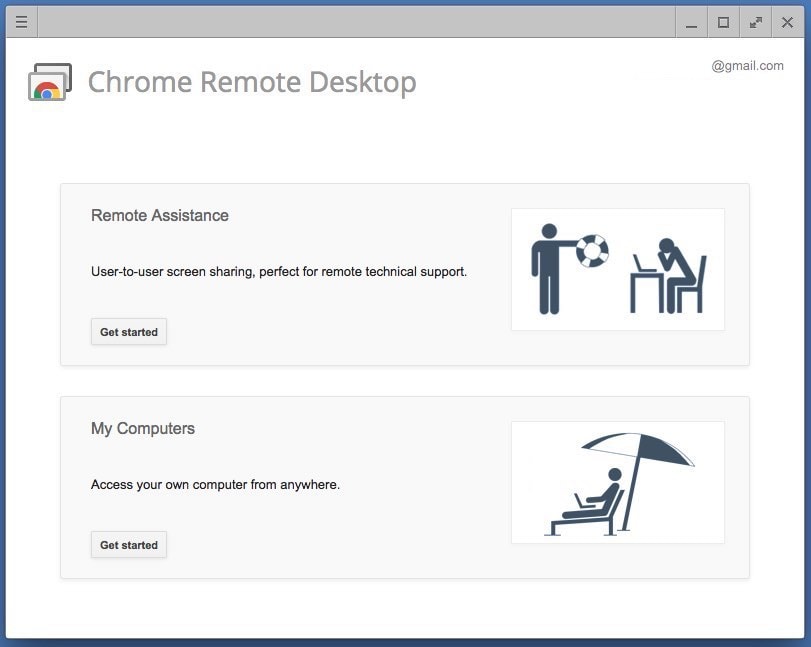Gândiți-vă la un weekend leneș când nu doriți să mișcați un mușchi; Sau acele nopți de iarnă înfricoșătoare când te bucuri confortabil de un film pe canapea,
Și am sperat că nu va trebui să părăsiți zona de confort pentru a redimensiona redarea sau să săriți peste piese pentru a naviga în videoclip.
Așadar, s-ar putea să vă gândiți: „Pot folosi telefonul meu Android ca mouse?” Controlul dispozitivelor prin mintea dvs. printr-o interfață creier-computer nu este încă viabil din punct de vedere comercial.
Cu toate acestea, avem aplicații Android care pot acționa ca o telecomandă pe computer.
Aplicațiile Android care vă pot controla celelalte dispozitive prin Wifi local, Bluetooth sau de oriunde online sunt la îndemână pentru gestionarea de la distanță.
Cel mai bun dintre toate, unele dintre ele oferă capacități de partajare a ecranului pentru a obține un control complet asupra interfeței grafice de pe desktop sau laptop.
Notă: Aceasta nu este o listă de rating; Este o colecție de cele mai bune aplicații Android pentru a controla alte dispozitive.
Vă sfătuim să alegeți una în funcție de nevoile dumneavoastră.
Cele mai bune 5 aplicații Android pentru a vă controla computerul de pe telefonul dvs. Android
- KiwiMote
- TeamViewer
- Telecomanda unificată
- Telecomandă PC
- Chrome Remote Desktop
1. KiwiMote
KiwiMote este una dintre cele mai apreciate aplicații din Magazinul Play care vă permite să vă controlați computerul utilizând telefonul Android prin WiFi.
Suportă toate versiunile Android de mai sus 4.0.1.
Software-ul pentru computer trebuie să fie instalat pe desktop sau laptop și necesită instalarea Java în sistemul dvs.
Programul este ușor, doar aproximativ 2 MB.
De asemenea, software-ul este portabil și funcționează pe Windows, Mac și Linux.
Această aplicație de control de la distanță pentru computer oferă funcții de bază, cum ar fi tastatura, mouse-ul și gamepad-ul.
Mai mult, are interfețe ușor de utilizat pentru multe aplicații desktop populare, cum ar fi Adobe PDF Reader, GOM Player, KM Player, Pot Player, VLC Media Player, Windows Media Player, Windows Photo Viewer și multe altele. Cu toate acestea, nu puteți afișa ecranul computerului pe dispozitiv.
KiwiMote este disponibil gratuit și vine cu anunțuri. Descarcă-l pe Google Play aici .
2. TeamViewer pentru telecomandă
Cu Teamviewer, puteți configura conexiunea telefonului Android pentru a controla computerele care rulează pe Windows, Linux și macOS.
Puteți chiar să controlați de la distanță alte dispozitive Android sau dispozitive mobile Windows 10.
După cum știți, TeamViewer este într-adevăr o aplicație populară de control de la distanță în rândul maselor.
Și ceea ce este grozav este că nu necesită accesul la aceeași rețea WiFi sau locală.
Deci, vă puteți controla computerul și partaja ecranul de aproape oriunde pe internet.
Instalați software-ul desktop de la aici .
La instalare, acesta vă oferă un număr unic de identificare. Introduceți acest număr pe dispozitivul dvs. Android și apoi îl puteți rula fie în modul de control, fie în modul de transfer de fișiere.
Nu trebuie să vă faceți griji cu privire la accesul neautorizat, deoarece Teamviewer folosește codificarea sesiunii AES pe 256 biți și 2048 biți RSA Key Exchange.
De asemenea, puteți bloca sau reporni computerul de la distanță.
Are capacitatea de a partaja ecranul în timp real și oferă conexiuni receptive și puternice.
Ce altceva? Teamviewer poate facilita transferul bidirecțional de date între dispozitivele dvs. și este, de asemenea, capabil să transmită audio și video de înaltă definiție.
Obțineți-l din Magazin Play aici .
3. Telecomandă unificată
Unified Remote se află pe App Store de ani buni,
Este una dintre aplicațiile care intră în lumea controlului atunci când vine vorba de controlul computerului de pe dispozitivul dvs. Android.
Această aplicație utilizează tehnologia Bluetooth sau WiFi pentru a vă controla computerul de la distanță și este preîncărcată cu suport pentru peste 90 de programe populare.
Puteți descărca software-ul desktop de pe site-ul său oficial de la aici Suportă Windows, Linux și macOS.
Unified Remote acceptă funcția Wake-on-LAN pe care o puteți utiliza pentru a vă trezi computerul din repaus de la distanță.
Vă permite chiar să vă controlați Raspberry Pi și Arduino Yun.
Alte caracteristici utile includ un manager de fișiere, oglindirea ecranului, controlul playerului media și funcții de bază, cum ar fi tastatura și mouse-ul, cu suport multi-touch.
Funcția Telecomandă plutitoare vă permite să vă controlați computerul chiar și în timp ce utilizați alte aplicații, dar este disponibilă doar în versiunea cu plată.
Alte caracteristici ale versiunii cu plată includ telecomenzi dedicate, suport pentru gadget, comenzi vocale și funcții utile de uzură pentru Android.
Versiunea gratuită vine cu reclame. Descărcați-l de la aici .
4. Telecomandă PC
PC Remote funcționează pe Windows XP / 7/8/10 și poate fi utilizat pentru a vă controla computerul de la Android prin Bluetooth sau Wifi.
PC Remote este ușor de conectat și oferă multe caracteristici, iar software-ul său pentru desktop este de aproximativ 31 MB.
Toate caracteristicile utile precum mouse-ul, tastatura și controlul Powerpoint sunt disponibile în această aplicație.
Cea mai puternică caracteristică a acestei aplicații este Desktop la distanță, care vă permite să vizualizați și să controlați ecranul desktopului în timp real prin introducere tactilă.
Am putut viziona videoclipuri fără întârziere folosind această caracteristică, deși nu puteți transmite audio de la distanță.
PC Remote are un server FTP încorporat numit „Cablu de date”, cu care puteți accesa fișierele de pe telefonul smartphone de pe computer.
De asemenea, puteți vizualiza toate unitățile și fișierele din computer și puteți deschide orice conținut de pe dispozitivul dvs. Android.
Una dintre cele mai interesante caracteristici ale acestei aplicații de control de la distanță pentru PC este că are peste 30 de jocuri și console clasice pe care le puteți juca pe desktop cu un clic,
Și jucați folosind consola de jocuri din această aplicație.
Există multe aspecte de gamepad virtuale disponibile. Puteți chiar să vă faceți propriile.
PC Remote este gratuit și vine cu reclame. Descărcați-l de pe Google Play de la aici .
5. Desktop la distanță Chrome
Desktop la distanță Chrome, proiectat de Google, vă permite să vizualizați și să vă controlați computerul de oriunde de la distanță folosind telefonul sau alt computer.
Desigur, trebuie să aveți un cont Google pentru a utiliza funcțiile de partajare la distanță.
Desktopul la distanță Chrome permite partajarea ecranului direct și este rapid și receptiv.
Puteți utiliza dispozitivul Android ca un mouse sau puteți, de asemenea, să vă controlați computerul prin răspuns tactil.
Un motiv pentru a recomanda această aplicație gratuită de control de la distanță este procesul de configurare ușoară și interfața de utilizator frumoasă.
Trebuie să instalați aplicația Chrome Remote Desktop de la Legătură Acest magazin Play.
Extensia Desktop la distanță Chrome pentru Chrome poate fi descărcată de la acest link .
Puteți citi mai multe despre cum să utilizați Chrome Remote Desktop aici În articolul nostru aprofundat.
Ați găsit utilă această listă cu cele mai bune aplicații pentru a controla computerul de pe telefon? Am încercat să includem atât aplicația care vă permite să partajați ecranul computerelor pe telefon, cât și una care vă transformă telefonul în mouse și tastatură.
Deci, puteți alege oricare dintre aplicațiile de control de la distanță Android în funcție de utilizarea dvs.
Spuneți-ne dacă am ratat ceva în comentariile de mai jos.